编辑功能的使用
发布时间:2018-07-18 版权:
一、怎么打开编辑功能
这里我们以我们自己绘制的图形为例子,怎么绘制的参考【手机版的绘制功能使用】,这里我们接绘制功能的图继续操作
完成绘制后我们可以在左侧的标注图层中找到该图元,首先点击左侧的蓝色长条(如下图一),这时会弹出一个抽屉,这个抽屉就是显示标注图层的(如下图二)

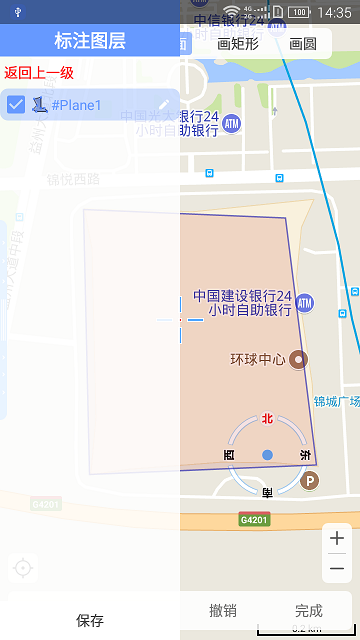
这时我们是默认选中该图元的,如果有多个图元时我们可以通过点击选中该图元
然后我们可以通过点击该图元右侧的小笔或着长按该图元,来实现编辑功能的开启,这时应用将会弹出一个窗口,该窗口提供了四个功能分别是:”下载该区域离线地图“、”修改属性“、”编辑“、”删除“,这里我们主要是用关于图形的编辑功能:”修改属性,”、”编辑“
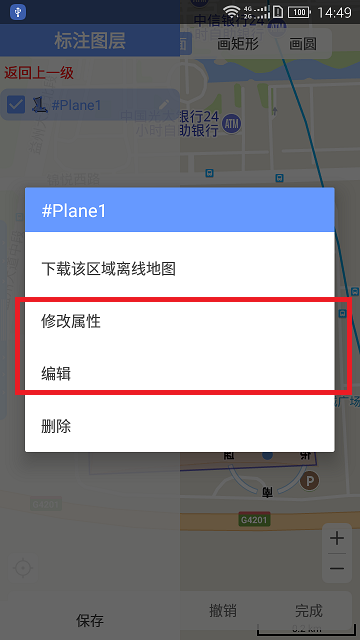
【编辑】里面主要是对图形的样子进行改变
【修改属性】里面主要是对图形颜色、宽度的属性进行编辑
这里我们先讲编辑功能
二、编辑图形
点击编辑,这时我们发现之前绘制图形打得四个点又回来了
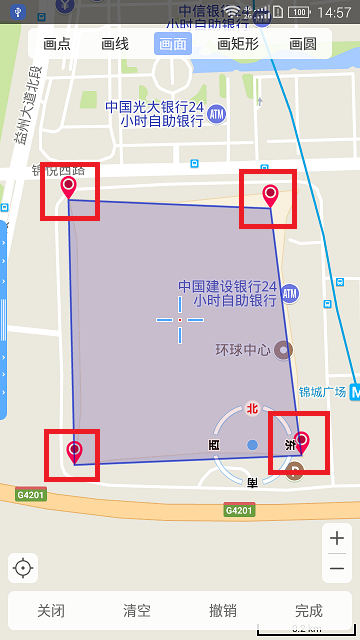
这时我们通过长按这几个点,然后进行拖动重新绘制新的图形(如下图一),完成拖动后,我们发现这正是我们想要的图形,然后点击完成,生成新的图元,同时我们默认保留老图元,方便再次操作(如下图二)
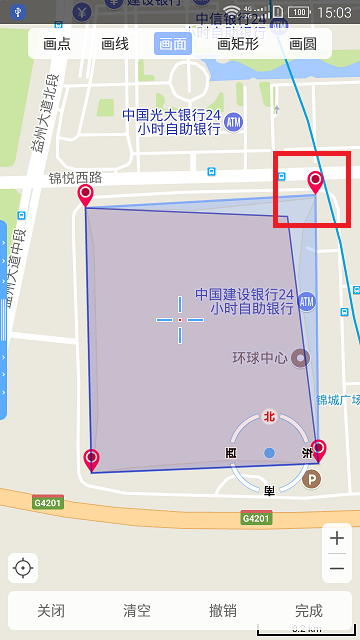

三、编辑图形属性
点击修改属性,这时将会重新弹出一个窗口,该窗口提供了图元的属性修改,并且针对不同的图元类型,提供的功能也不一样
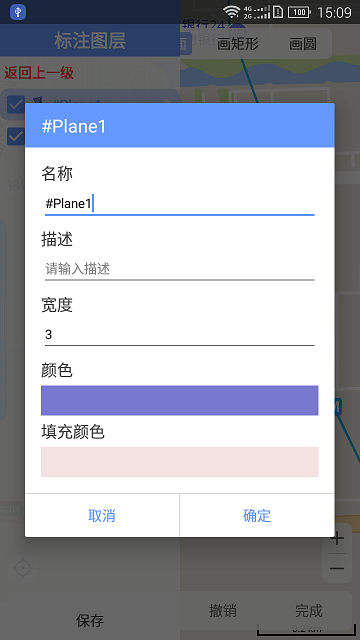
在点类型中有“名称”、“描述”这两个功能
在线类型中有“名称”、“描述”、“宽度”、“颜色”这四个功能
在面类型中有“名称”、“描述”、“宽度”、“颜色”、“填充颜色”这五个功能
通过设置新的属性,图形将发生相应的变化,例如我们把(如下图一、二)
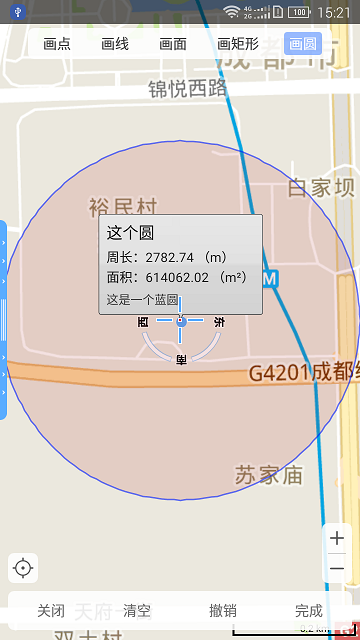
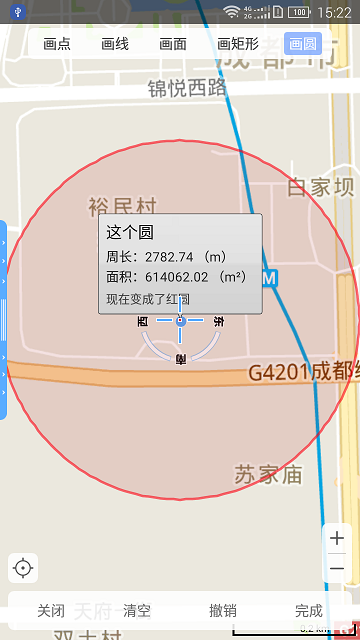










 本文详细介绍如何在移动端使用编辑功能调整自绘图形,包括开启编辑模式、编辑图形形状及修改图形属性的方法,适用于点、线、面等多种图元类型。
本文详细介绍如何在移动端使用编辑功能调整自绘图形,包括开启编辑模式、编辑图形形状及修改图形属性的方法,适用于点、线、面等多种图元类型。
















 2570
2570

 被折叠的 条评论
为什么被折叠?
被折叠的 条评论
为什么被折叠?








